
[ツールバー]の設定を編集して、コマンドを追加したり、ステータスを表示させたりできます。

1 コマンドを選択する
[ファイル]メニュー→[カスタマイズ]→[ツールバーのカスタム]を選択すると、[ツールバーのカスタム]ダイアログが表示されます。
2 ダイアログを設定する
[ツールバーのカスタム]ダイアログを設定します。
① 追加したい機能のカテゴリをオンにします。ここでは、[表示操作]カテゴリをオンにします。
② 追加したい機能のチェックボックスをオンにします。ここでは、[ズームイン][ズームアウト]のチェックボックスをオンにします。
③ [OK]をクリックします。
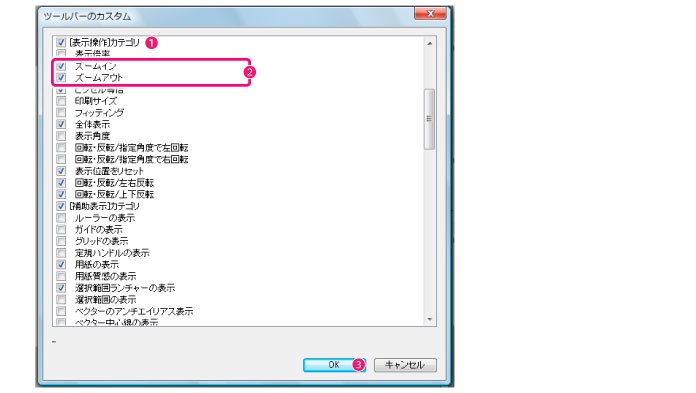
3 機能の登録が完了する
選択した機能が[ツールバー]に登録されました。

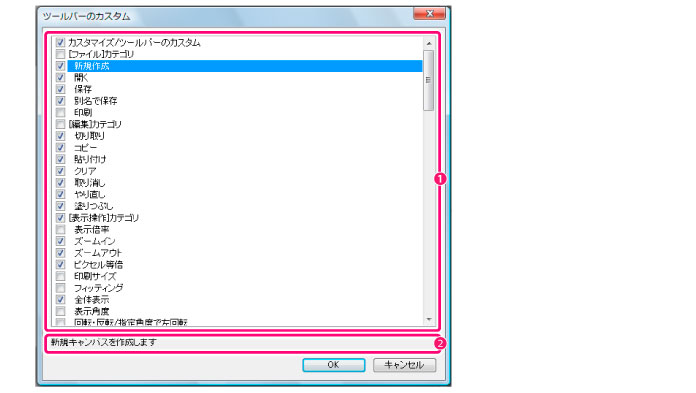
チェックボックスをオンにすると、[ツールバー]に機能を追加します。
|
[XXXXX]カテゴリ(例:[表示操作]カテゴリ)がオフのときは、そのカテゴリに分類されている機能は表示されません。 |
|
機能リストの並び順で、ツールバーのアイコンが表示されます。 |
選択している機能の説明が表示されます。
≪前のページに戻る| | 次のページに進む≫
Copyright (c) CELSYS,Inc. All Rights Reserved.